Jak edytować opcje poczty śmieci w programie Outlook
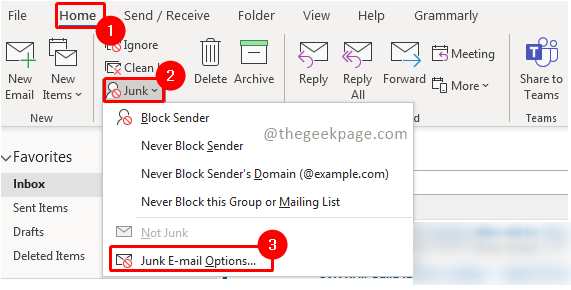
- 1862
- 522
- Igor Madej
Microsft Outlook stał się podstawą naszej formalnej konfiguracji e -mail. Jest wszechobecny i wydaje się, że ludzie zintegrowali to z ich życiem. W dzisiejszych czasach e -maile w firmach są wysyłane przede wszystkim za pośrednictwem aplikacji programu Outlook. Prowadzi to również do wielu przypadków, w których hakerzy spróbują uzyskać dostęp do poufnych dokumentów firmy, a marketerzy spróbują zdobyć gałki oczne za swoje produkty lub usługi. Użytkownicy programu Outlook muszą znać takie sztuczki. Możemy stawić czoła regularnemu atakowi wielu źródeł w naszej skrzynce pocztowej Outlook. Na szczęście program Outlook ma kilka dobrych funkcji, które mogą pomóc w tym złagodzić. Możesz skonfigurować różne opcje dla śmieciowych e -maili otrzymanych w programie Outlook.
Spis treści
- Dostęp do opcji śmieci w programie Outlook
- Karta bezpiecznych nadawców
- Zakładka bezpiecznych odbiorców
- Zablokowane karta nadawców
- Międzynarodowa karta
Dostęp do opcji śmieci w programie Outlook
Krok 1: Naciśnij Windows+r przycisk i wpisz Perspektywy i kliknij OK.
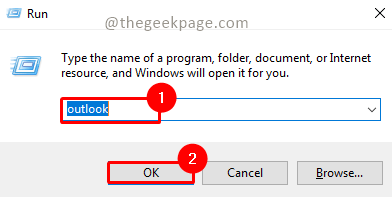
Krok 2: Idź do Dom, Kliknij Graty, i wybierz Opcje e-mail śmieci.
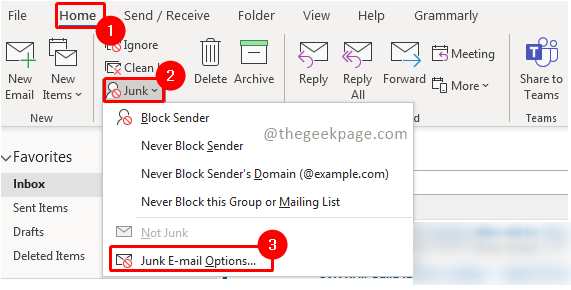
Krok 3: Idź do Opcje Zakładka, aby zobaczyć różne dostępne opcje do zarządzania e -mailem śmieciowym.
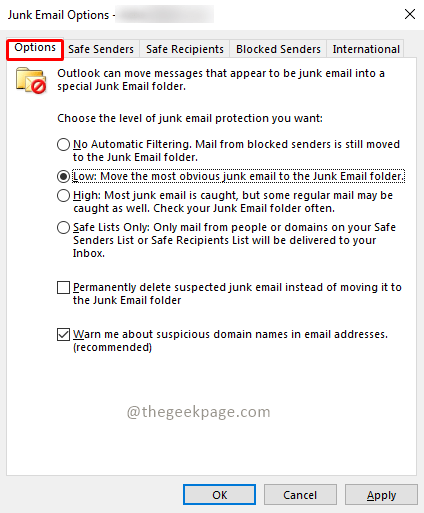
Krok 4: Dostępnych jest wiele funkcji, dzięki czemu użytkownicy mogą je dostosować zgodnie z potrzebami.
Objaśnienie różnych funkcji w zakładce opcji w opcjach e -mail śmieci
Brak automatycznego filtrowania: Ta funkcja zapewnia, że tylko zablokowane identyfikatory e -mail nie będą napływać do Twojej skrzynki odbiorczej, ale do folderu śmieciowego e -mail. Inne poczty, które napływają do Twojej skrzynki odbiorczej, będą bez filtra, a zatem odpoczynek wszystkie e -maile zostaną przekazane.
Niski: Wygląda tylko na najbardziej oczywiste maile do folderu śmieciowego e -mail. Maily spamowe mogą nadal przebić się do Twojej skrzynki odbiorczej.
Wysoki: Ta funkcja zapewnia, że większość e -maili zostanie złapana w folderu śmieci. Jednak minusem tego jest to, że można również złapać pewną zwykłą pocztę. Korzystanie z tej funkcji będzie oznaczać, że będziesz musiał często sprawdzać folder śmieci, aby upewnić się, że nie przegapisz żadnych regularnych aktualizacji e -mail. Może być konieczne przeniesienie niektórych wiadomości e -mail do skrzynki odbiorczej z folderu śmieciowego e -mail.
Bezpieczne listy: Ta funkcja zapewnia najwyższą ochronę przed śmieciami. Umożliwiając tylko e -maile z listy bezpiecznych nadawcy lub listy bezpiecznych odbiorców.
W są 2 pola wyboru w Opcje patka. Jeśli wybierzesz pole wyboru dla pierwszego, umożliwi ono usunięcie wszystkich podejrzanych e -maili Folder e -mail śmieci. Użytkownikom zaleca się, aby użyć tego pola wyboru z ostrożnością. Drugie pole wyboru należy kliknąć. Zapewnią, że otrzymasz powiadomienie o wszelkich podejrzanych e -mailach z nieregularnymi adresami domeny. Wyłączy to również linki z podejrzanych wiadomości phishingowych. Pomoże to chronić konta komputera i perspektyw przed złośliwymi zamiarami.
Karta bezpiecznych nadawców
Karta Bezpiecznych nadawców pomaga dodać wszystkie bezpieczne znane ci adresy e -mail i od kogo możesz regularnie oczekiwać e -maili.
Krok 1: Kliknij Bezpieczni nadawcy Patka.
Krok 2: Kliknij Dodać.
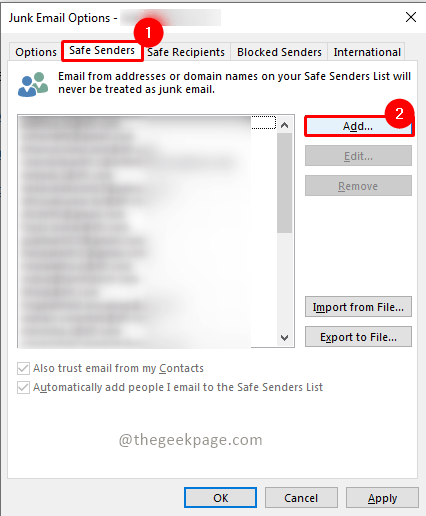
Krok 3: pod pod Dodaj adres lub domenę Box, wprowadź adres e -mail i kliknij OK.

Zakładka bezpiecznych odbiorców
Karta bezpiecznego odbiorcy umożliwia dodanie wszystkich znanych e -maili i do kogo regularnie wysyłasz e -maile. Outlook nie rozważa żadnej wiadomości e -mail z tych adresów jako śmieci.
Krok 1: Kliknij Bezpieczni odbiorcy patka.
Krok 2: Kliknij Dodać.
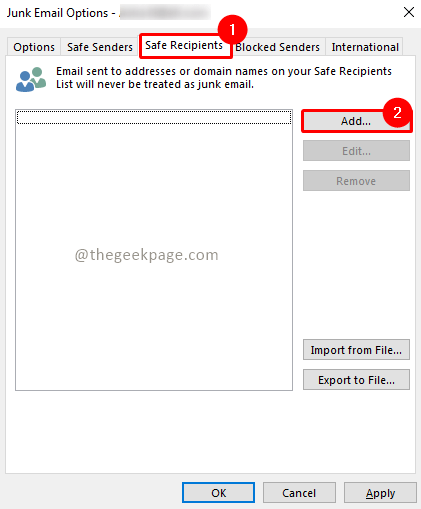
Krok 3: pod pod Dodaj adres lub domenę Box, wprowadź adres e -mail i kliknij OK.

Zablokowane karta nadawców
Zablokowane karta nadawców umożliwia dodanie wszelkich podejrzanych adresów lub e -maila, które rozważasz śmieci. Wszelkie e -maile z tych adresów e -mail zostaną automatycznie przeniesione do śmieci.
Krok 1: Kliknij Zablokowane nadawcy patka.
Krok 2: Kliknij Dodać.
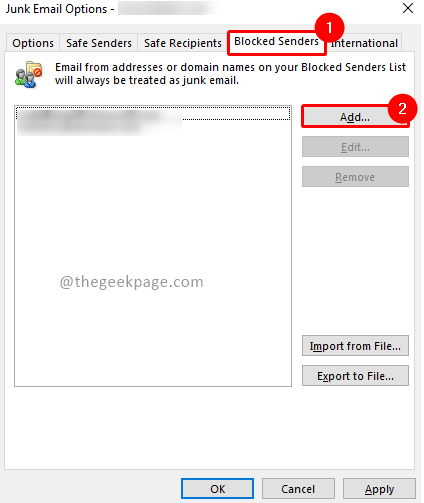
Krok 3: pod pod Dodaj adres lub domenę Box, wprowadź adres e -mail i kliknij OK.

Międzynarodowa karta
Międzynarodowa karta umożliwia blokowanie wiadomości e -mail z niektórych domen lub nawet niektórych języków. Ta funkcja może być przydatna, gdy otrzymasz określone wiadomości e -mail w językach, których możesz nie rozumieć.
Krok 1: Kliknij Międzynarodowy Patka.
Krok 2: Kliknij Zablokowana lista domen na najwyższym poziomie.
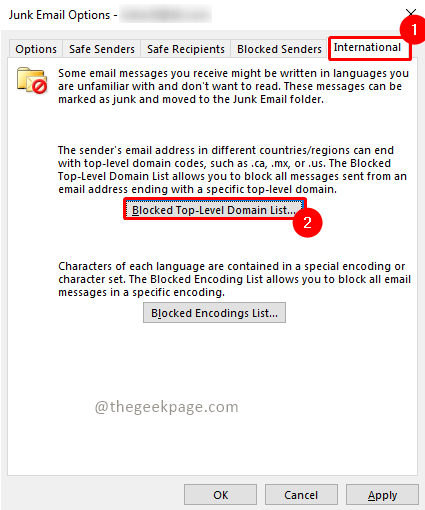
Krok 3: Wybierz dowolny z krajów, aby je zablokować, sprawdzając odpowiednie pola.
Uwaga: możesz również wybrać wszystkie.
Krok 4: Clik OK Aby zapisać zmiany.
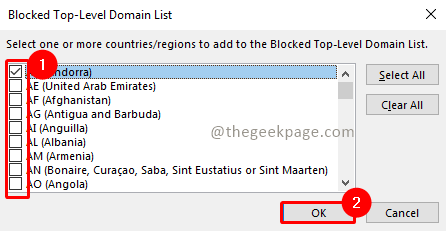
Krok 5: Kliknij Zablokowana lista kodowania.
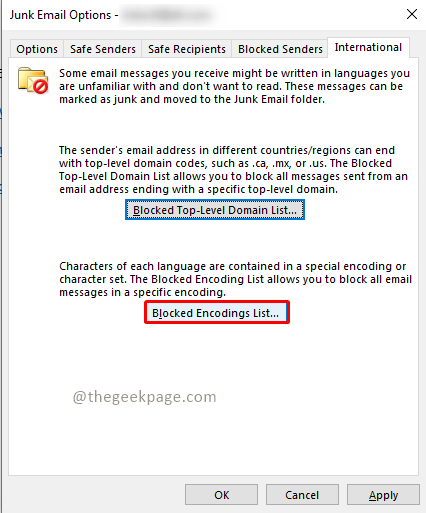
Krok 6: Wybierz języki, które chcesz zablokować, sprawdzając odpowiednie pola.
Krok 7: Kliknij OK Aby zapisać zmiany.
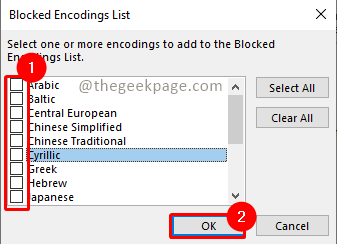
Krok 8: Kliknij Stosować Aby zastosować wszystkie zmiany wprowadzone do opcji folderu śmieciowego.
Krok 9: Kliknij OK Aby zamknąć okno.
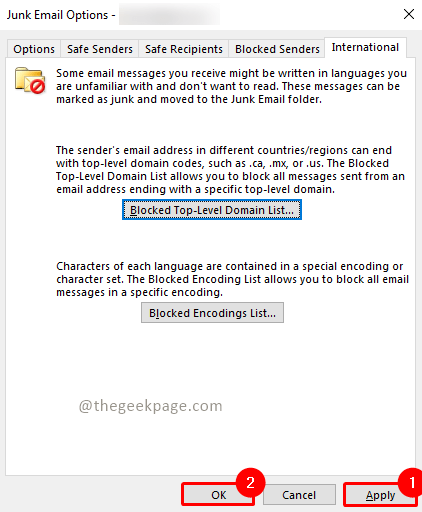
Więc teraz jesteś gotowy stawić czoła codziennej fali e -maili, a także mieć pewność, że otrzymasz tylko te e -maile, których oczekujesz. Mam nadzieję, że artykuł był pouczający i przydatny. Powiedz nam w komentarzach, które opcja śmieci jest najbardziej pomocna? Dziękuję za przeczytanie!!
- « Ścieżka źródłowa zbyt długo podczas usuwania plików Problem Poprawka
- Jak zsynchronizować kalendarz Outlook z kalendarzem Google »

